大家知不知道access2010怎样创建数据库表呢,今天就为各位解析一下access2010创建数据库表的操作过程,有需要的小伙伴,一起来下文看看吧。
打开Access2010
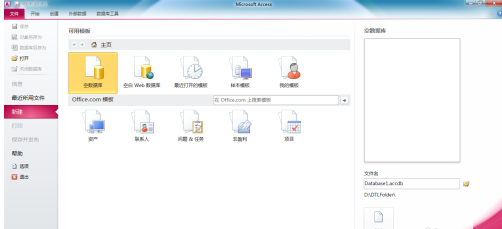
点击要打开的数据库,product.accdb
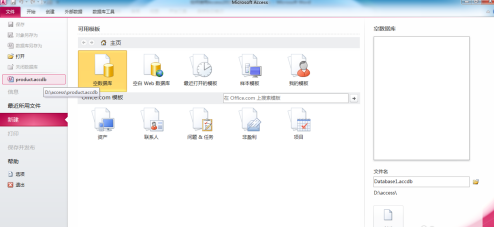
此时进入数据库设计界面
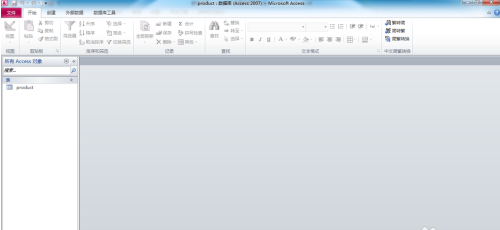
点击【创建】标签页,再点击【表】
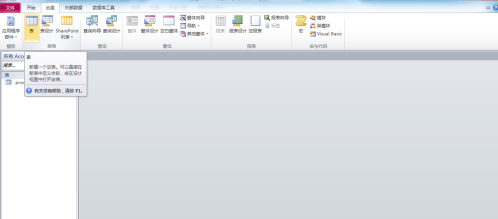
此时新成一个名称“表1”的数据表
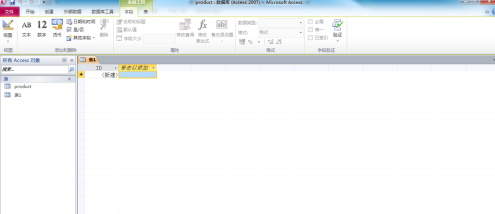
点击【保存】,并在弹出窗口中输入新表的名称,如prodoct_catalog,然后点击【确定】
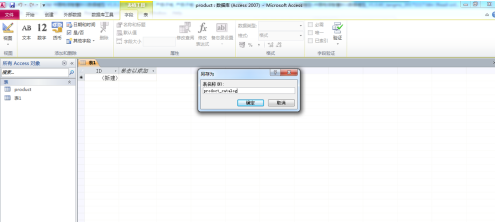
此时新的prodoct_catalog表就生成了,此时该表默认只有一个ID字段
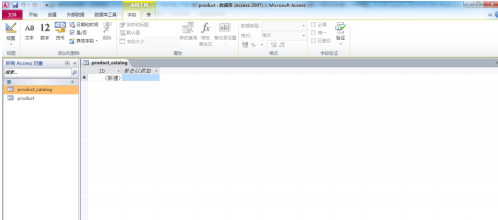
大家知不知道access2010怎样创建数据库表呢,今天就为各位解析一下access2010创建数据库表的操作过程,有需要的小伙伴,一起来下文看看吧。
打开Access2010
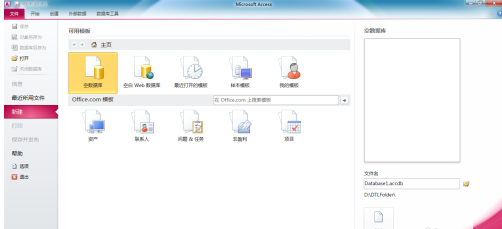
点击要打开的数据库,product.accdb
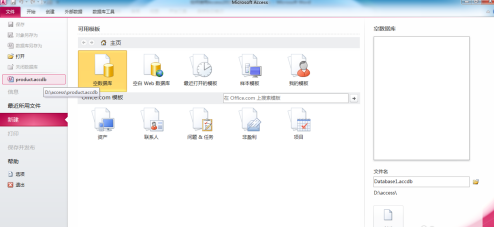
此时进入数据库设计界面
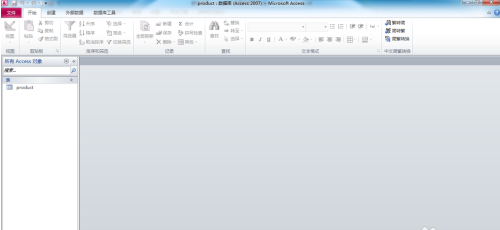
点击【创建】标签页,再点击【表】
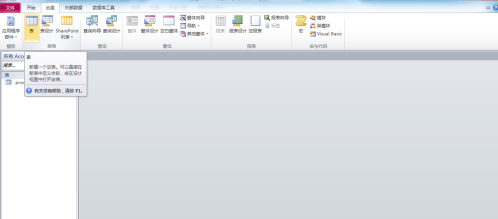
此时新成一个名称“表1”的数据表
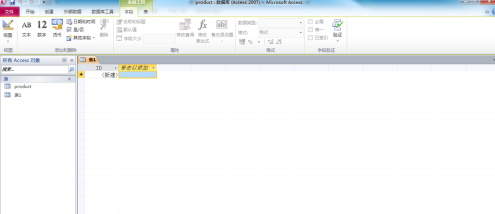
点击【保存】,并在弹出窗口中输入新表的名称,如prodoct_catalog,然后点击【确定】
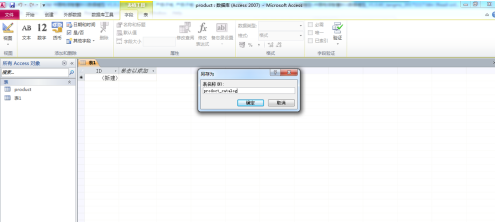
此时新的prodoct_catalog表就生成了,此时该表默认只有一个ID字段
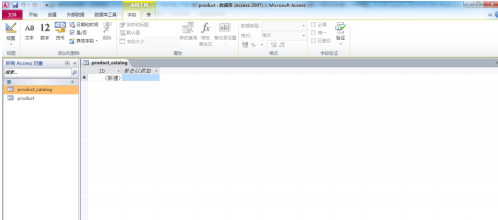
Win10系统之家 www.ghostwin10.net 版权所有
Win10系统之家下载平台温馨提示:适度游戏娱乐,沉迷游戏伤身,合理安排时间,享受健康生活